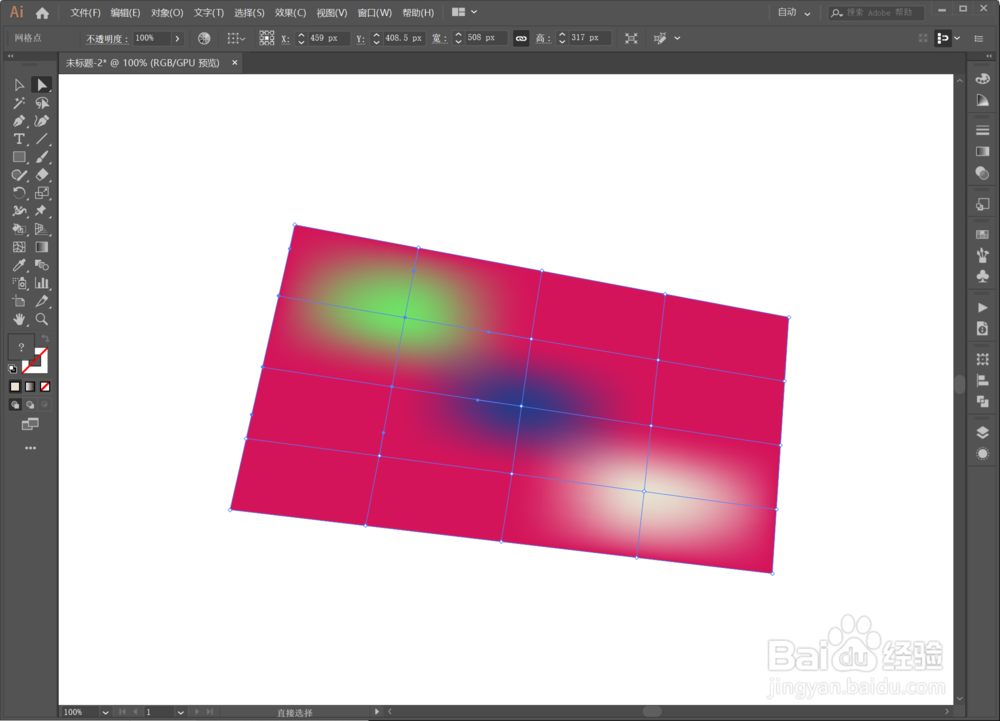1、打开Ai软件,然后开启并进入到需要为对象创建渐变网格的文档之中。
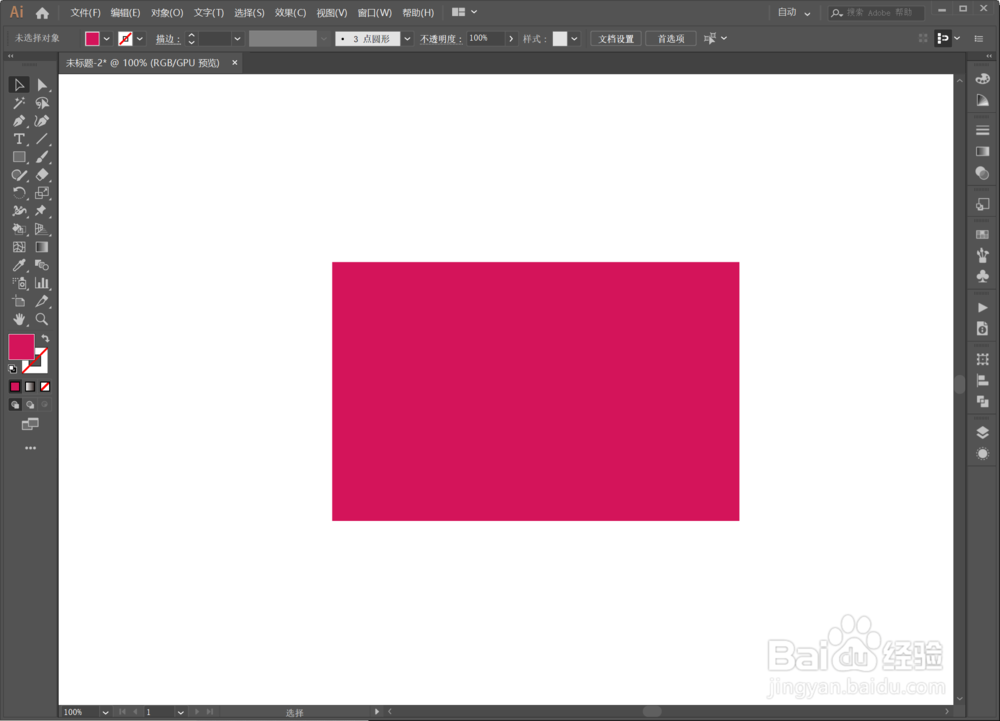
2、进入文档之后,我们编辑好需要创建渐变网格的对象,然后选中该对象。
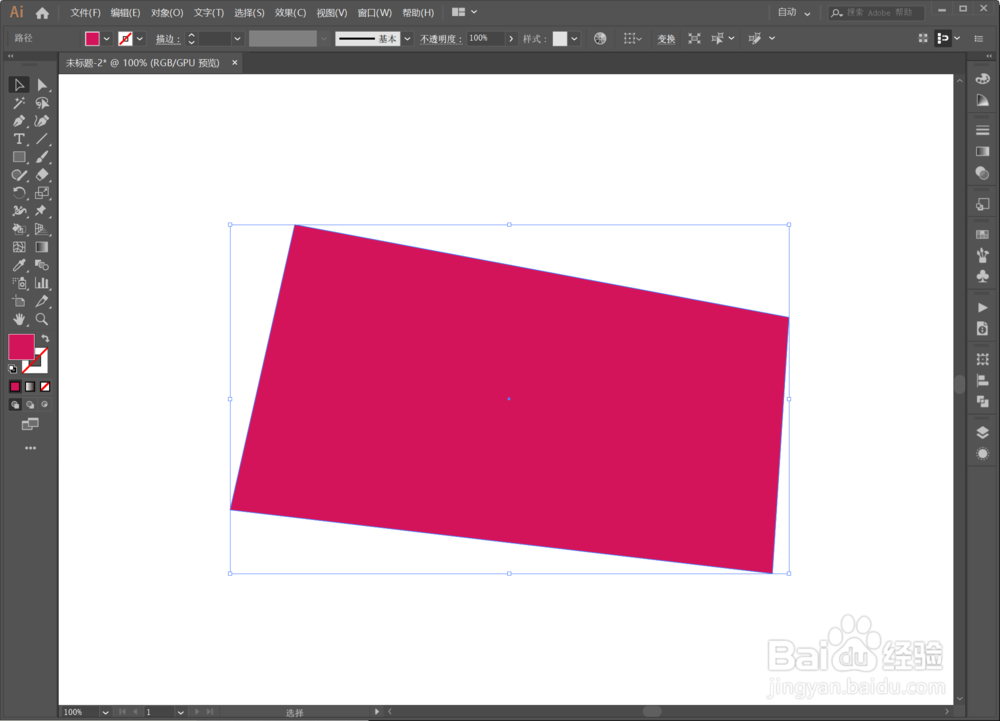
3、选中对象后,我们在软件顶部的菜单栏直接点击“对象”菜单,打开下拉选项。
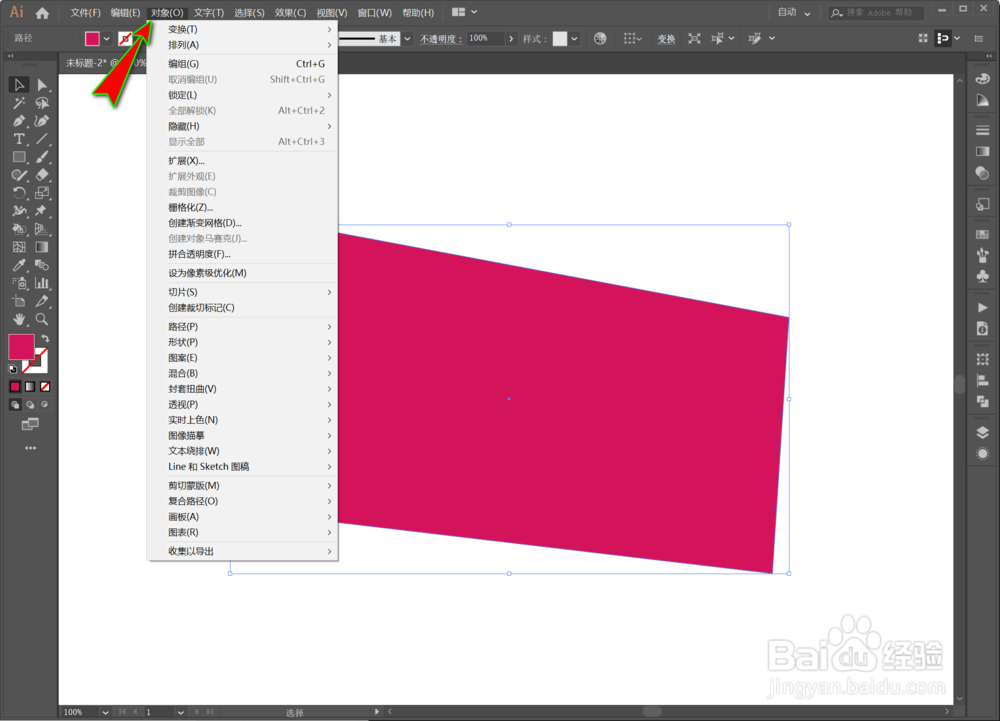
4、在打开的下拉选项中,我们找到并点击“创建渐变网格”选项,弹出“创建渐变网格”弹窗。
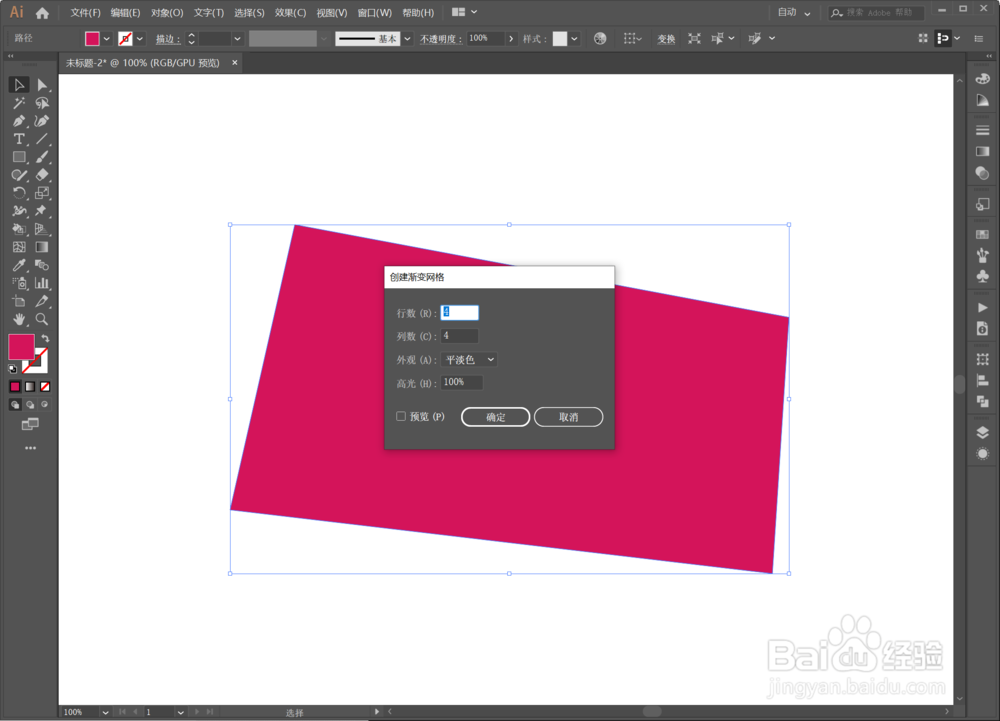
5、在“创建渐变网格”弹窗中设置好网格有几行几列,以及渐变的外观类型等。
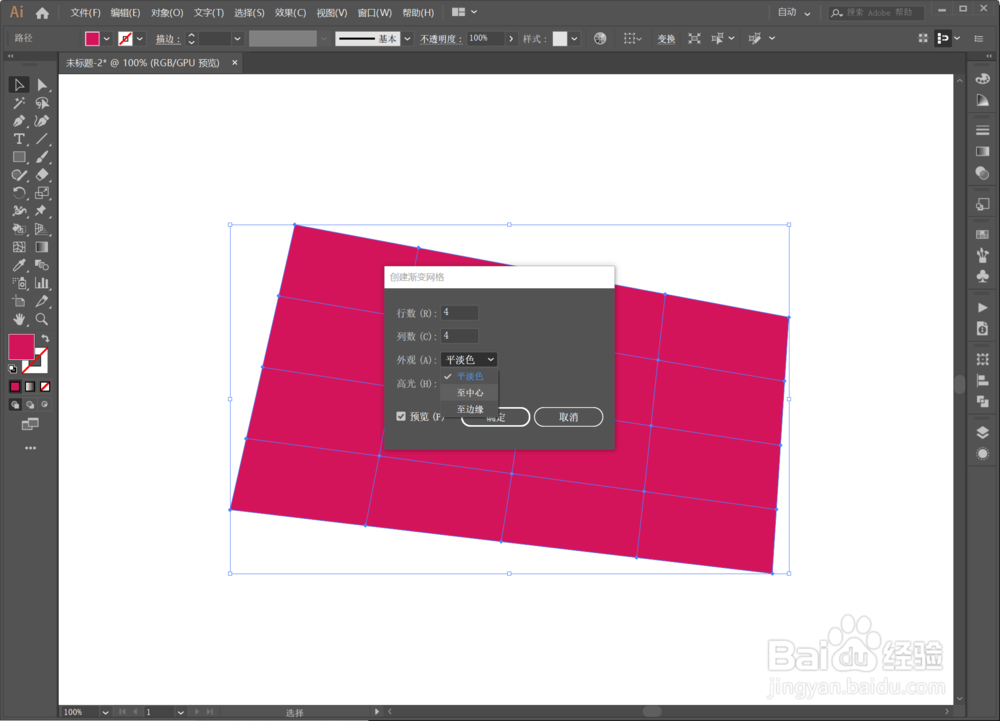
6、设置好之后,点击弹窗下方的“确定”按钮,然后使用“直接选择工具”选中其中的某些锚点即可改变该锚点周围的颜色了。
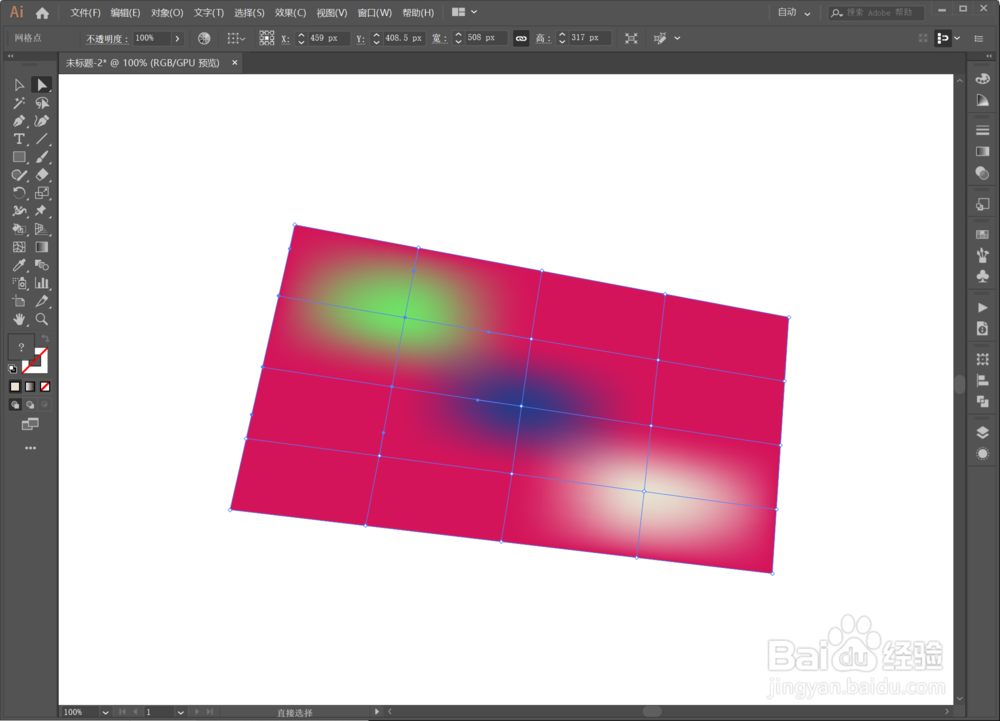
1、打开Ai软件,然后开启并进入到需要为对象创建渐变网格的文档之中。
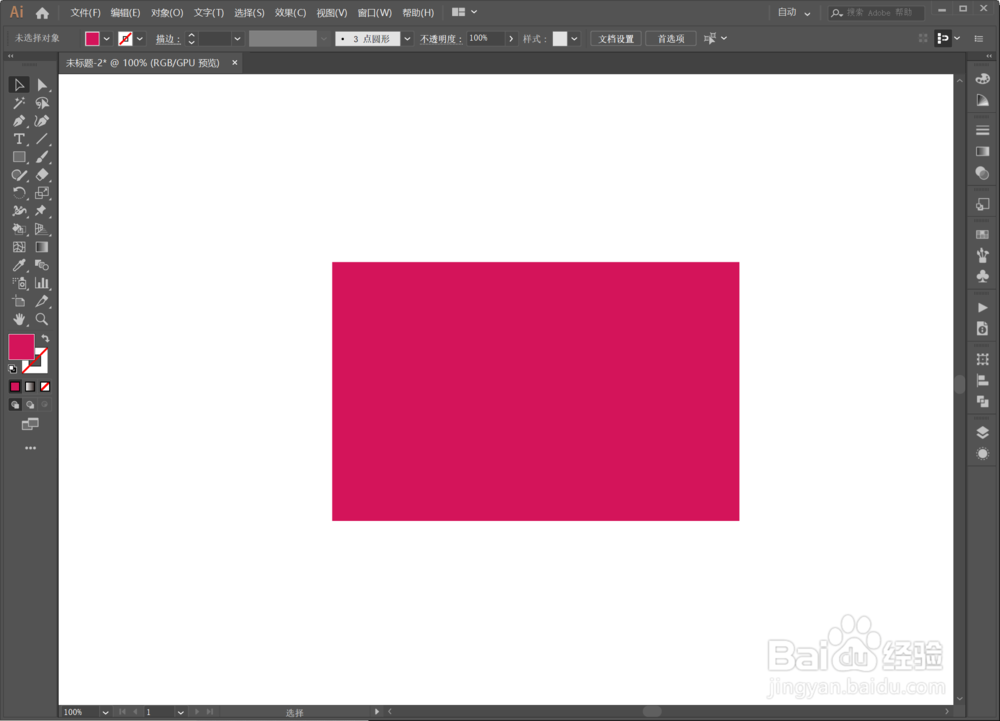
2、进入文档之后,我们编辑好需要创建渐变网格的对象,然后选中该对象。
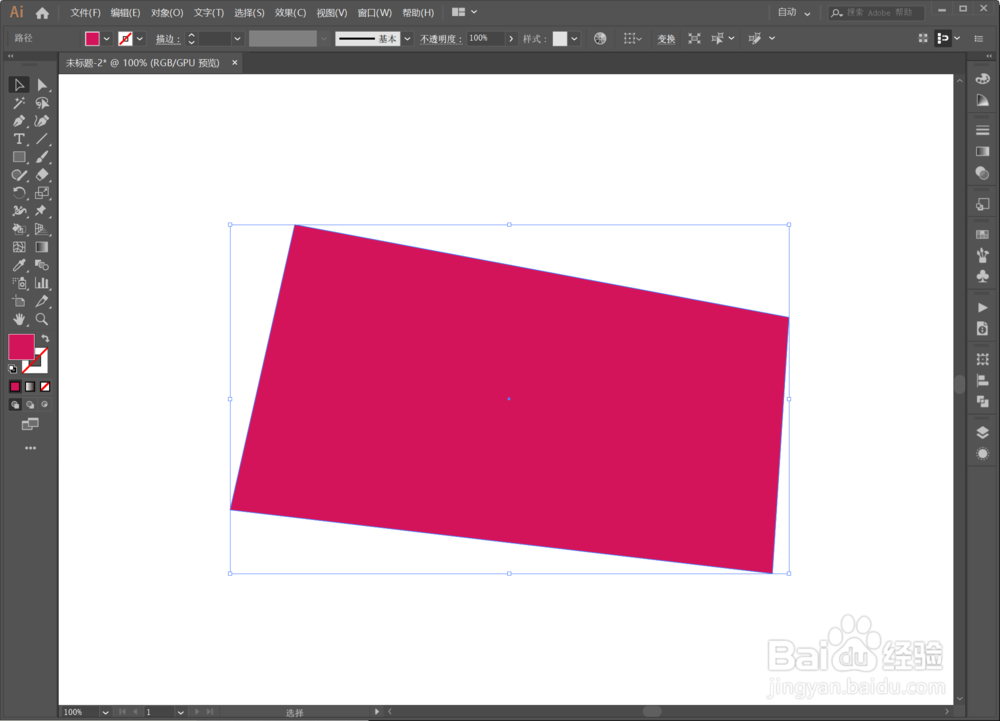
3、选中对象后,我们在软件顶部的菜单栏直接点击“对象”菜单,打开下拉选项。
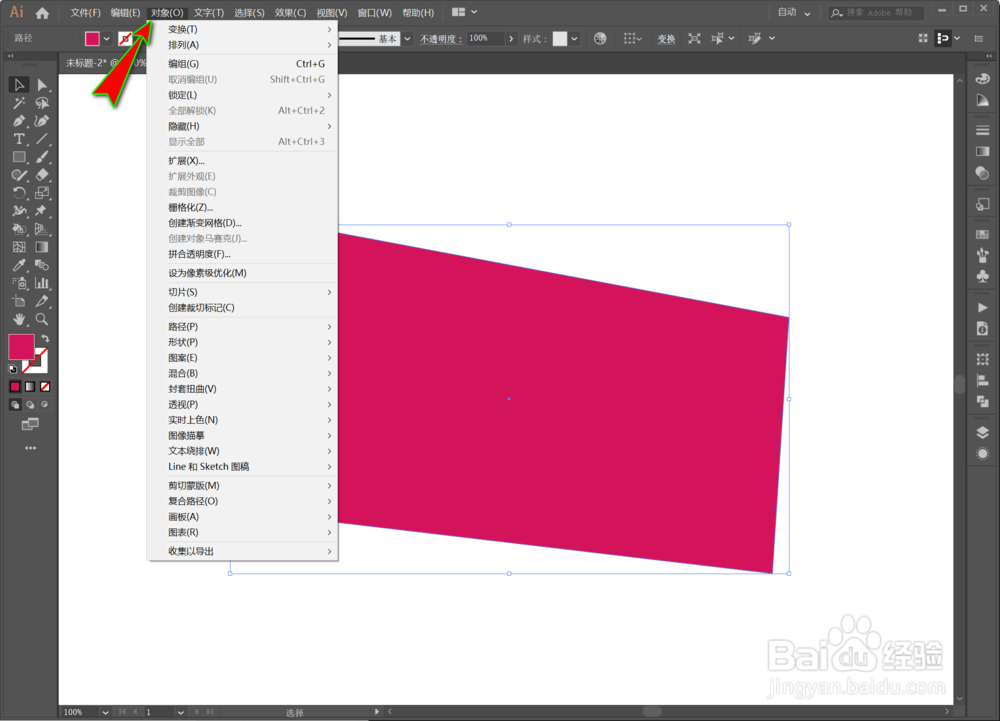
4、在打开的下拉选项中,我们找到并点击“创建渐变网格”选项,弹出“创建渐变网格”弹窗。
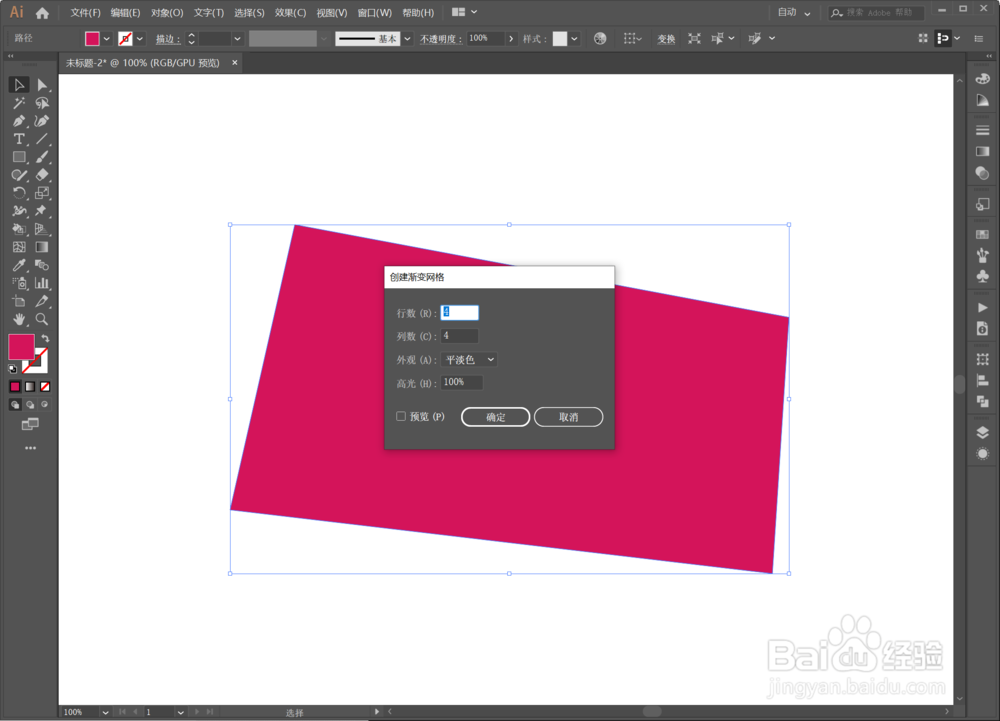
5、在“创建渐变网格”弹窗中设置好网格有几行几列,以及渐变的外观类型等。
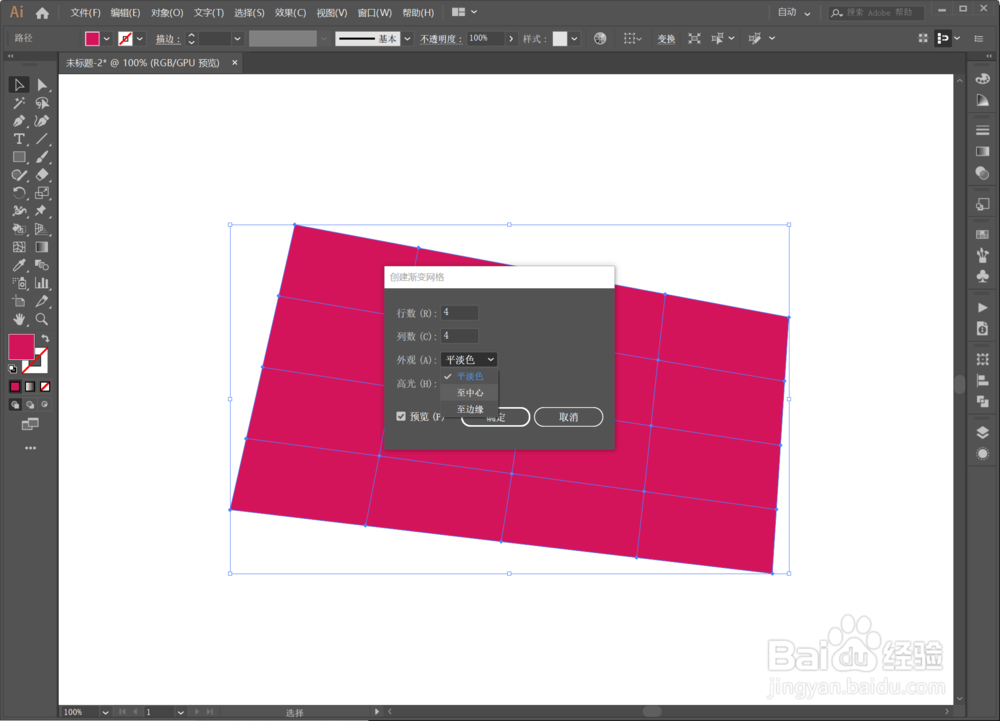
6、设置好之后,点击弹窗下方的“确定”按钮,然后使用“直接选择工具”选中其中的某些锚点即可改变该锚点周围的颜色了。